สำหรับใครที่ชอบถ่ายรูปแบบ Live Photos เป็นภาพเคลื่อนไหวสั้น ๆ ทีมงานวิธีการเปลี่ยนภาพหลักที่แสดงตอนพรีวิวรูปทั้งบน iPhone, iPad และ Mac มาแนะนำให้ชมกันค่ะ
การถ่ายรูป Live Photos เป็นการถ่ายภาพที่มีการเคลื่อนไหวสั้น ๆ บน iPhone, iPad และ Mac นั้น เราจะเห็นการพรีวิวภาพในแอป Photos เป็นเพียงภาพเดียวซึ่งเป็นภาพหลัก บางครั้งเราอาจจะไม่ชอบภาพหลักที่ระบบเลือกให้ เราก็สามารถเลือกและเปลี่ยนเองได้ ดังนี้
วิธีเปลี่ยนภาพหลัก Live Photos โดยเลือกเฟรมเองบน iPhone, iPad และ Mac
ไปที่แอปรูปภาพ (Photos) > อัลบั้ม Live Photos > เลือกรูปภาพ Live Photos ที่ต้องการ > แตะแก้ไข (Edit)
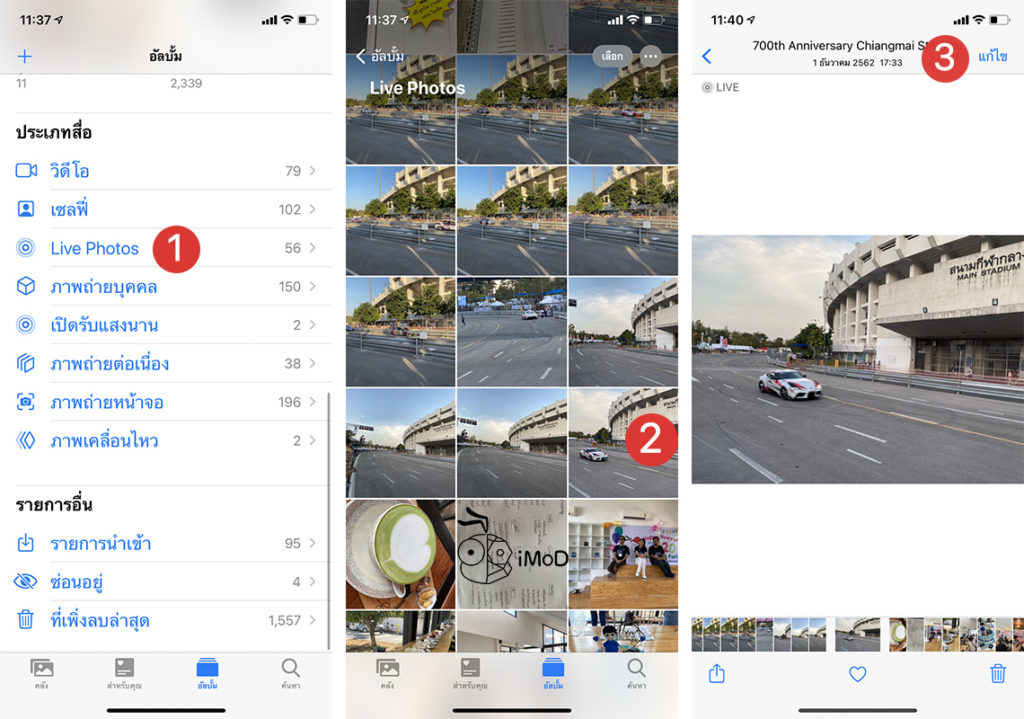
แตะไอคอน Live ด้านล่าง > เลื่อนรูปภาพด้านล่างเพื่อเปลี่ยนเฟรม เมื่อได้เฟรมที่ต้องการแล้วให้แตะ สร้างรูปภาพหลัก (Make Key Photo) > จากนั้นแตะ เสร็จสิ้น (Done)
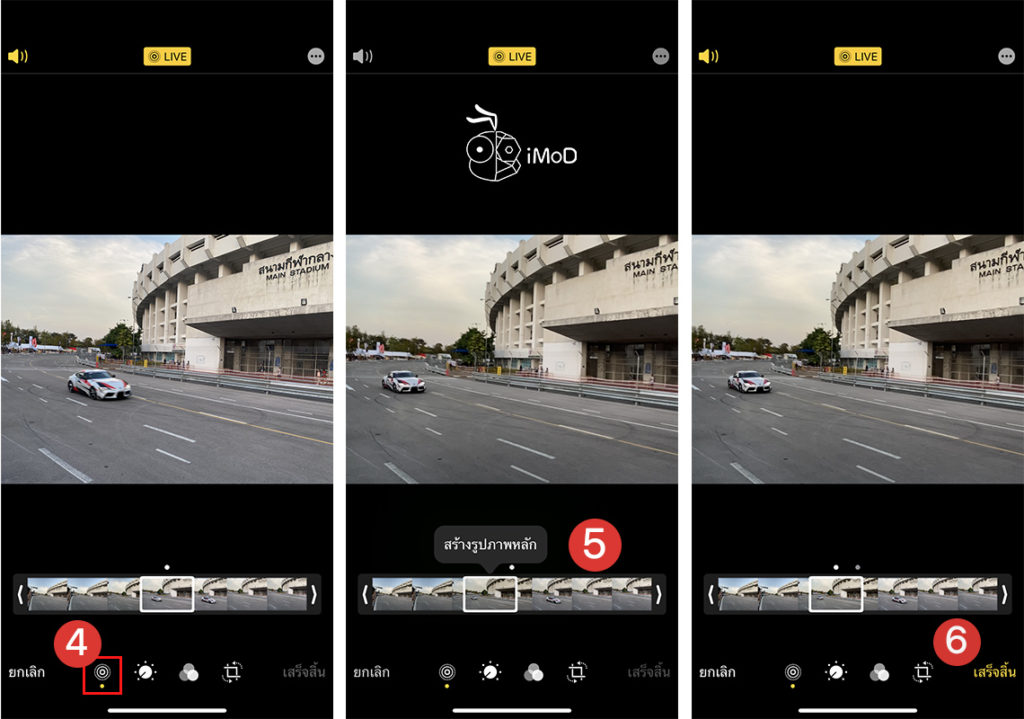
เราก็จะได้รูปภาพหลักของรูปภาพ Live Photos ที่แสดงในแอปรูปภาพ

วิธีเปลี่ยนภาพหลักของรูปภาพ Live Photos บน Mac
สำหรับบน Mac เราก็สามารถเปลี่ยนรูปภาพหลักของ Live Photos ได้เช่นกัน โดยไปที่แอป Photos > ส่วนอัลบั้มให้เลือก Live Photos จากนั้นก็เลือกรูปภาพที่ต้องการ
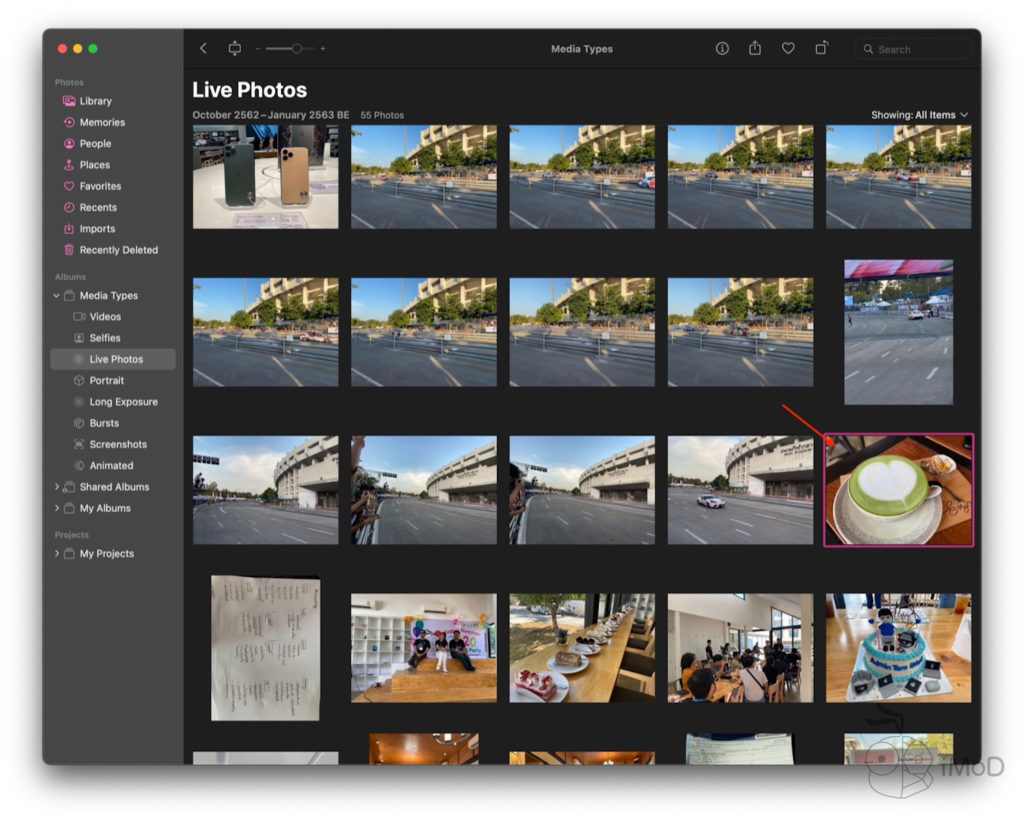
เมื่อได้ภาพที่ต้องการแล้วให้คลิก Edit มุมบนขวา
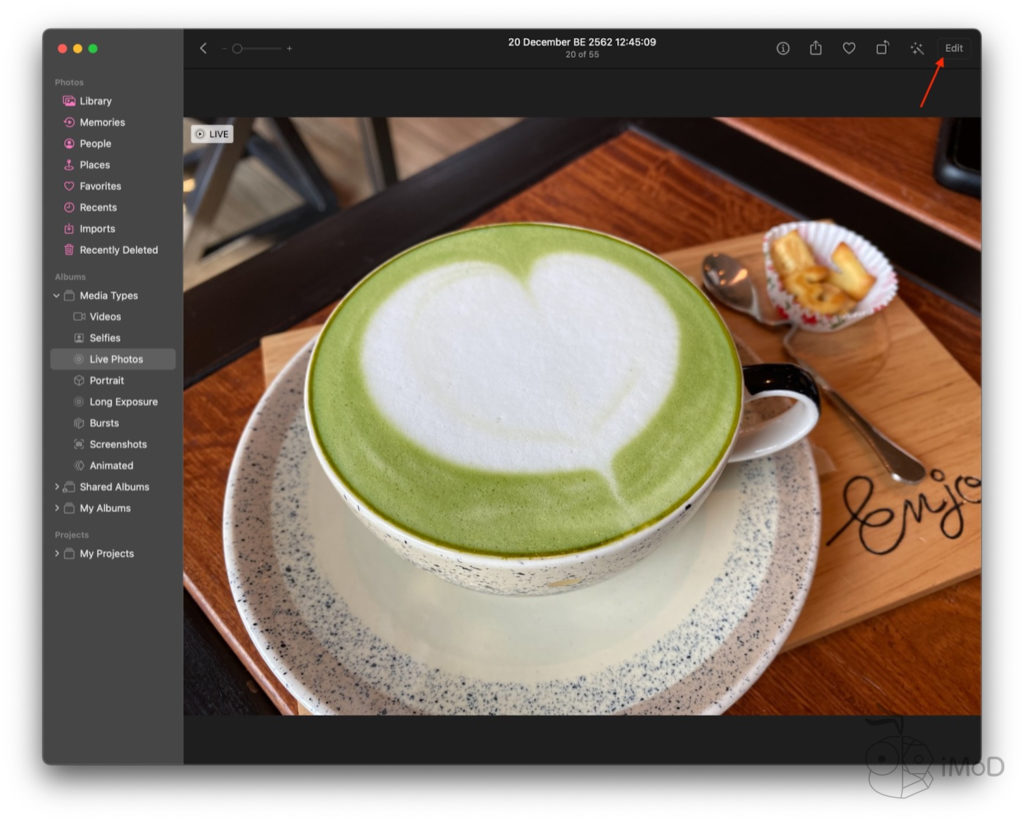
เราจะเห็นด้านล่าง เป็นภาพแต่ละเฟรมของภาพ Live Photos ให้เราเลื่อนซ้ายหรือขวา เพื่อเลือกเฟรมที่ต้องการนำมาเป็นภาพหลัก เมื่อได้ภาพที่ต้องการแล้ว ให้คลิกเลือก Make Key Photo
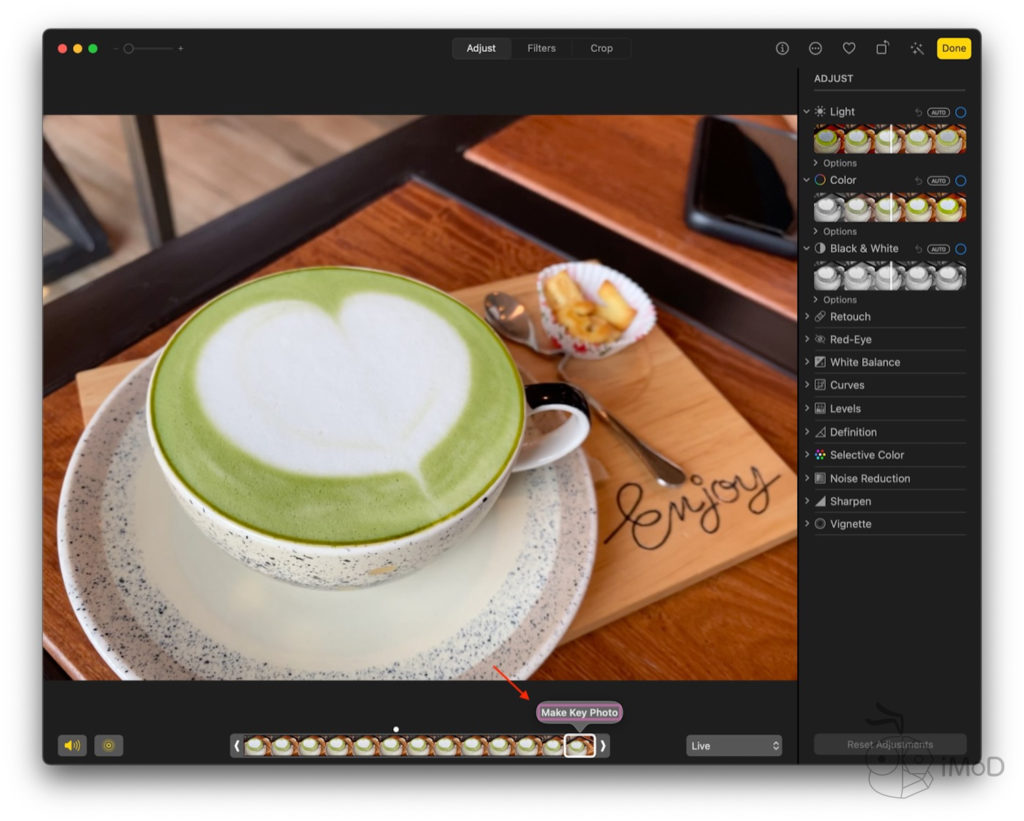
จากนั้นคลิก Done เพื่อบันทึก
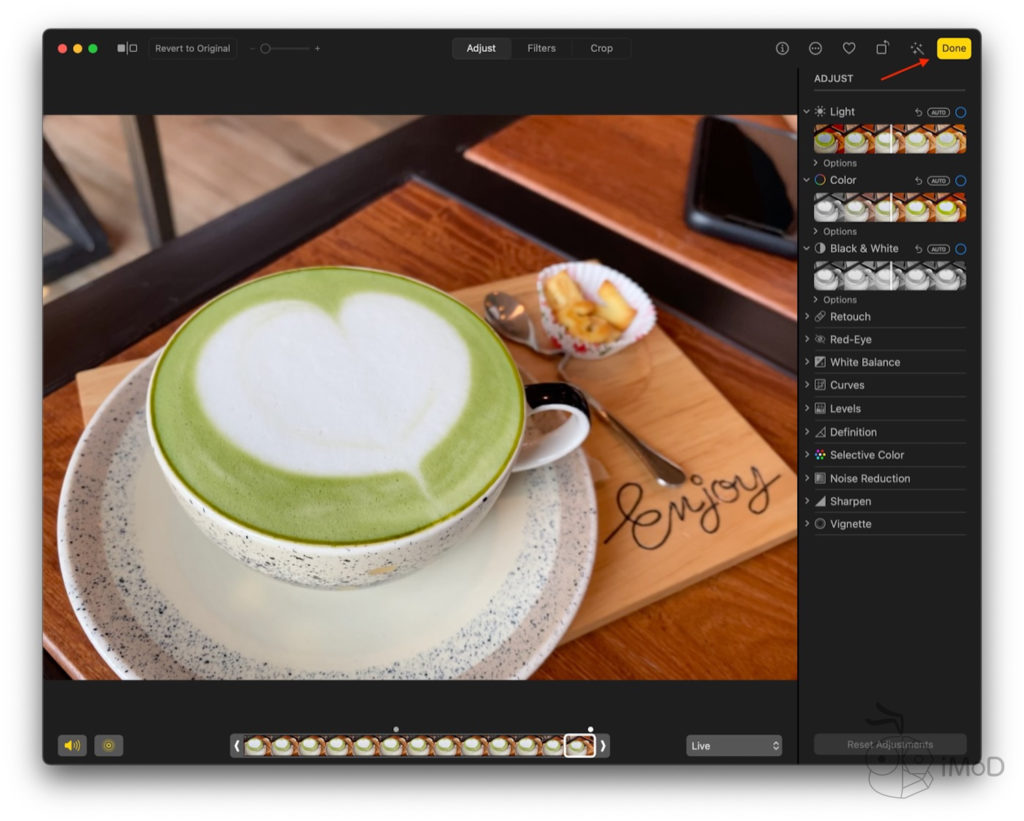
เราก็จะได้ภาพหลักของ Live Photos ตามที่เราต้องการเลือก
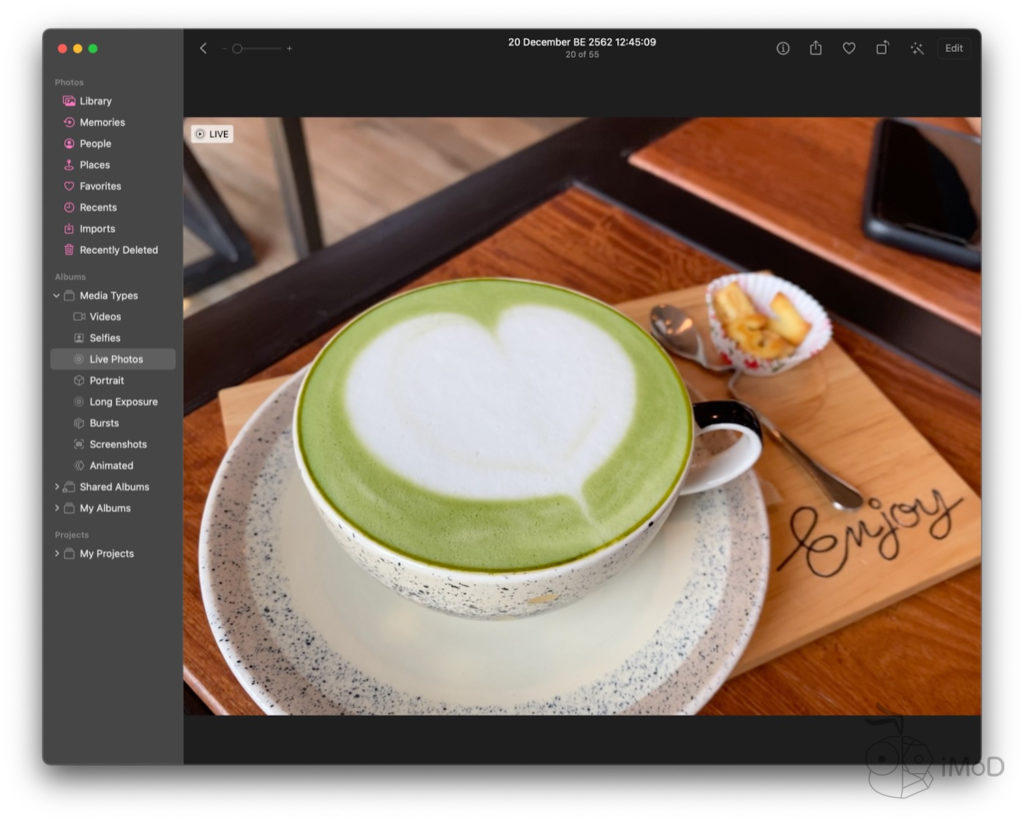
เพียงเท่านี้เราก็จะได้ภาพหลักของ Live Photos ที่ต้องการ ใครที่กำลังหาวิธีอยู่ก็ลองนำไปทำกันดูนะคะ
ขอบคุณภาพ Apple

